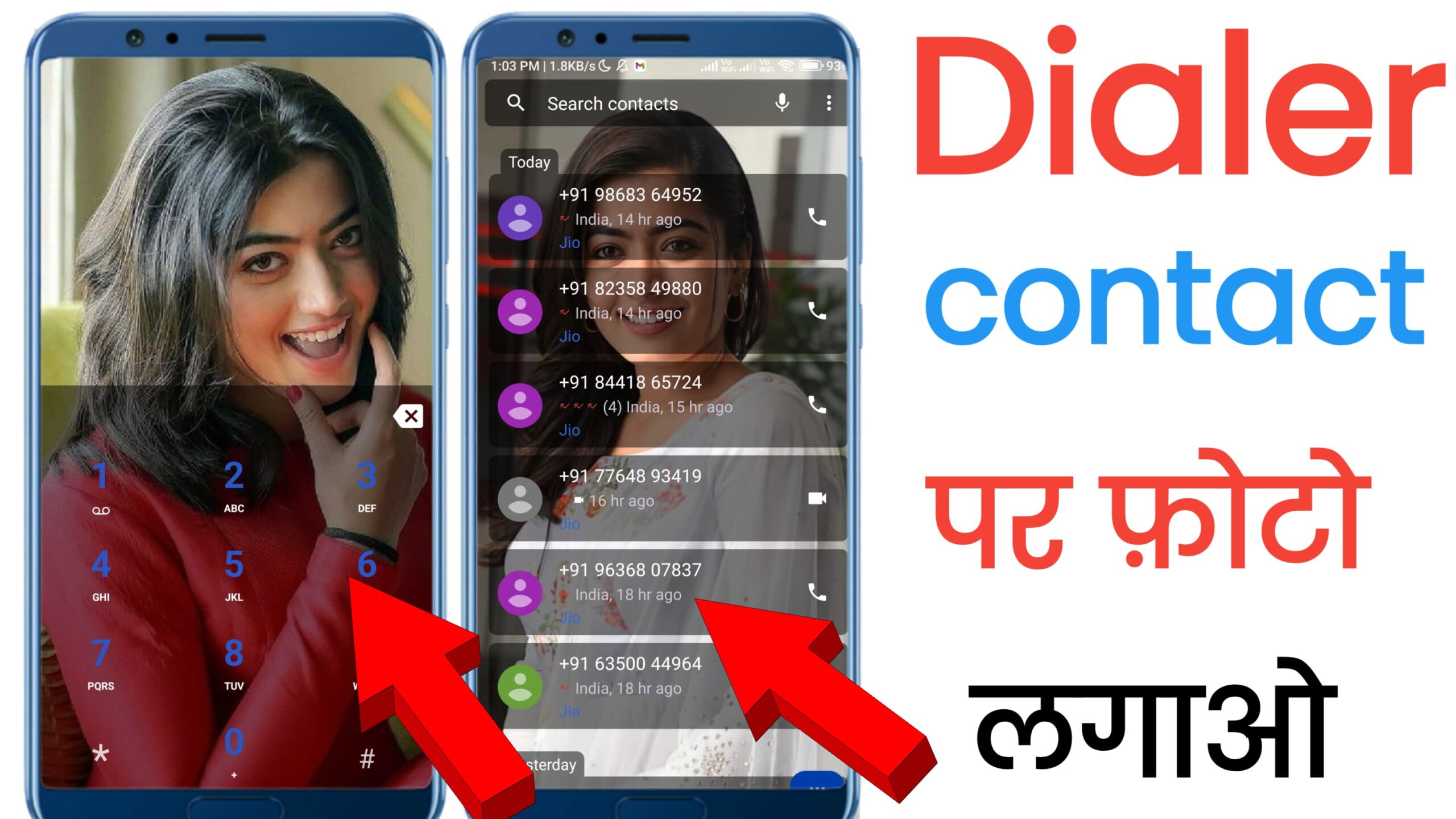Phone Dialer me photo kaise lagaye
Phone dialer me photo lagane ke liye aapko apne contacts me photo set karni padegi. Jab aap kisi contact ko call karenge, to us contact ki photo dialer me dikhai degi. Yeh steps follow karein:
Android me:
- Contacts app kholain.
- Jis contact ke liye photo lagani ho, us contact par click karein.
- Edit option par click karein (usually pencil icon).
- Add photo ya Camera icon par click karein.
- Apni gallery se photo choose karein ya nayi photo click karein.
- Photo ko adjust karein aur Save par click karein.
iPhone me:
- Contacts app kholain.
- Jis contact ke liye photo set karni ho, us contact par tap karein.
- Edit option par tap karein.
- Add photo option par tap karein.
- Apni photo gallery se photo select karein ya nayi photo click karein.
- Photo ko adjust karne ke baad Done par tap karein.
Iske baad jab aap us contact ko call karenge, to dialer me uski photo dikhai degi.
My photo phone dialer App kya hai
Agar aap apni photo phone dialer app ke baare mein pooch rahe hain, to aapki photo ko apne dialer screen ya calling screen pe dikhane ke liye aapko ek caller ID app ki zarurat padegi. Aise apps aapko apne contact ki photo, naam, aur additional information call screen par dekhne ki suvidha dete hain. Kuch popular apps jo yeh feature provide karti hain, unmein shamil hain:
- Truecaller:
- Yeh ek bahut popular app hai jo caller ID ko customize karne ka option deta hai. Isme aap apni photo set kar sakte hain taaki jab aap kisi ko call karein, to aapki photo unke dialer pe dikhai de.
- Aap apne contacts ki details bhi update kar sakte hain.
- Hiya:
- Hiya ek aur caller ID app hai jo caller information ko update karta hai aur calls pe photos dikhane ka option bhi provide karta hai.
- Contacts+:
- Contacts+ ek all-in-one contacts and dialer app hai. Isme aap apni profile photo set kar sakte hain, aur jab aap kisi ko call karenge to aapki photo screen pe dikhai de sakti hai.
- Google Phone App (Android):
- Agar aap Android phone use kar rahe hain, to Google Phone app bhi contacts ki photo dikhata hai jab aap kisi ko call karte hain, bas aapko apni contact details ko update karna hota hai.
In apps ko aap apne phone pe install karke apni dialer screen ko personalize kar sakte hain.
My photo phone dialer App ko kaise use karte hain
Agar aap apni photo ko phone dialer app mein use karna chahte hain, jise call karte waqt aapki photo dialer screen par dikhai de, to aapko apne phone’s dialer app mein apni photo set karni hogi. Yahaan par Truecaller aur Google Phone app ka example diya gaya hai, jo apne contact photo ko dialer screen pe dikhata hai:
1. Truecaller App Mein Apni Photo Set Karna:
Truecaller ek popular app hai jo aapki caller ID ko customize karta hai, jisme aap apni photo set kar sakte hain.
Steps:
- Truecaller app ko apne phone mein download karein (agar pehle se nahi hai).
- App ko open karein aur sign in karein.
- Home screen par jaake apne profile icon pe click karein (yeh top right corner mein hota hai).
- Profile page mein Edit Profile option dikhai dega, uspe click karein.
- Wahan aapko photo icon milega. Uspe tap karein.
- Apni photo choose karein (gallery se ya camera se).
- Save kar dein.
Ab jab bhi aap kisi ko call karenge, aapki photo Truecaller app ke through unke dialer pe dikhayi degi.
2. Google Phone App Mein Apni Photo Set Karna (Android):
Agar aapka phone Google Phone app use karta hai (jo aksar modern Android phones mein hota hai), to aap apni photo ko contacts mein update kar sakte hain, jisse jab aap call karein, aapki photo dikhai degi.
Steps:
- Apne phone mein Contacts app ko open karein.
- Jis contact ko edit karna ho, us contact ko select karein.
- Edit icon (pencil icon) pe tap karein.
- Contact ke details mein photo icon par tap karein.
- Apni photo select karein (gallery se ya camera se).
- Save kar dein.
Ab jab bhi aap kisi ko call karenge, unke phone pe aapki photo dialer screen par dikhayi degi.
3. Hiya App Mein Apni Photo Set Karna:
Hiya ek aur caller ID app hai jo contacts ko customize karta hai.
Steps:
- Hiya app ko download karein.
- App ko open karein aur apna account create karein.
- Apni profile mein photo add karein.
- Jab aap kisi ko call karenge, aapki photo unke screen par dikhayi degi.
Important Notes:
- Truecaller aur Hiya ko use karte waqt, app ko access dena zaroori hota hai taaki wo contacts ko synchronize kar sake.
- Yeh features tab kaam karte hain jab aapke contacts bhi app ka use kar rahe ho, ya app ko unka number recognize ho.
In steps ko follow karte hue, aap apne dialer screen pe apni photo easily set kar sakte hain.